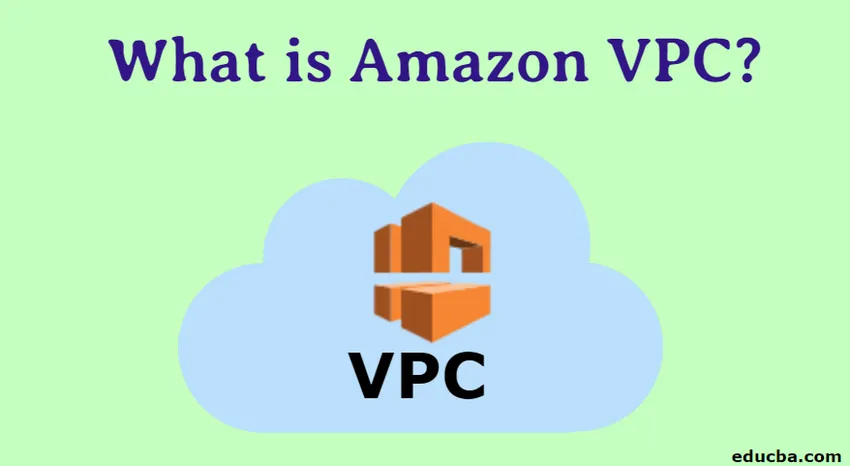
AWS Virtual Private Cloud (VPC)
Virtuální privátní cloud Amazon vám umožňuje spustit prostředek AWS do virtuální sítě, která je předdefinována. Poskytuje komerční cloud computingové služby, kde uživatelé mohou přistupovat k amazonskému elastickému výpočetnímu cloudu prostřednictvím virtuální sítě založené na IP. Hlavním rysem tohoto Amazon VPC je, že uživatel si vybere svůj jedinečný rozsah IP adres, podsítí, konfiguraci síťových cest a trasových kabelů. Je navržen tak, aby poskytoval mnohem podrobnější zabezpečení poskytováním veřejné podsítě pro webové servery s internetovým připojením a vytvoření vaší backendové databáze nebo aplikačních serverů v soukromé podsíti bez připojení k internetu.
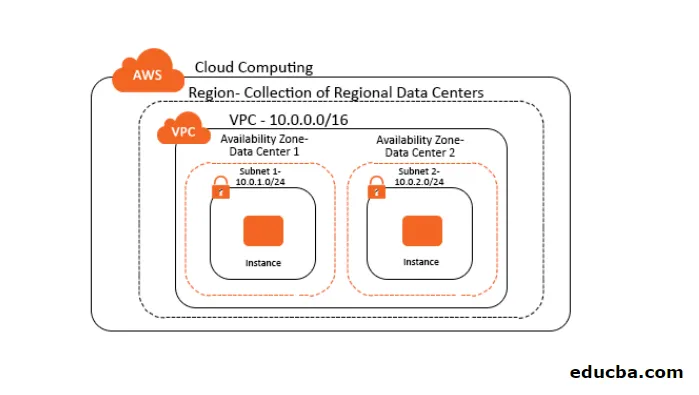
Začínáme s Amazon VPC
Před zahájením úkolů se přihlaste pomocí přihlašovacích údajů amazonu nebo si vytvořte bezplatný účet AWS. Uživatelé mohou připojit amazon VPC dvěma způsoby IPv4 nebo IPv6
Existuje pět hlavních kroků, jak začít s amazonem VPC:
- Vytvořte VPC
- Vytvořte skupinu zabezpečení
- Spusťte instanci do vytvořeného VPC
- Vytvořené instanci přiřaďte elastickou adresu IP
- Uklidit
Vytvoření virtuálního soukromého cloudu
Vytvoření VPC pomocí průvodce Amazon VPC v konzole Amazon VPC. Poté vytvořte VPC s / 16 IPv4 CIDR blokem. Je to síť s 65 536 soukromými IP adresami a připojuje k vytvořené VPC internetovou bránu. Vytvořte podsíť s velikostí v rozsahu 256 soukromých IP adres. Upravte svou tabulku tras a přiřaďte ji podsíti, abyste mohli řídit provoz mezi podsítě a internetovou bránou
Chcete-li zobrazit jakékoli informace o VPC, postupujte takto:
- Přihlaste se do konzoly Amazon VPC
- Na navigačním panelu si ve sloupcích VPC poznamenejte své jméno VPC a ID VPC
- Na navigačním panelu vyberte podsítě, zobrazí název a datum vytvořené a ke kterému VPC patří. Sloupec Internetové brány vám pomůže poskytnout způsob připojení k podsíti
- tabulka trasy je identifikována v navigačním panelu, ale najdete v ní dva řádky.
- První řádek v tabulce tras je výchozí a místní cesta a nelze ji změnit a je to ten, který umožňuje instanci komunikovat s VPC
- Druhý řádek ukazuje cestu mezi podsítí k internetové bráně. Zde je připojen průvodce Amazon VPC, aby byl zajištěn tok provozu na IP adresu mimo VPC
Vytvořte skupinu zabezpečení
Váš VPC je dodáván s výchozími skupinami zabezpečení, ale podle chování instancí můžete přidat nebo odstranit některou sadu pravidel. Chcete-li ovládat příchozí provoz, přidejte příchozí pravidla a pro odchozí přenos z instancí přidejte odchozí pravidla. Skupina zabezpečení funguje jako virtuální firewall a řídí přenos mezi souvisejícími instancemi.
Soubor pravidel:
Vytvoření skupiny zabezpečení WebserverSG
- Přihlaste se ke své konzoli Amazon VPC.
- Na navigačním panelu vyberte skupiny zabezpečení a poté vytvořte skupiny zabezpečení.
- Do pole Název skupiny zadejte název a popis webserverSG.
- Na kartě Příchozí pravidla upravte následující.
- V seznamu Typ vyberte HTTP. Do pole zdroje zadejte 0.0.0.0/0
- Chcete-li přidat další pravidlo, opakujte to samé ve zdrojovém poli a vyberte SSH, pokud se jedná o Linux nebo RDP, pokud jde o server Windows.
- Dalším důležitým bodem je, že v produkčním prostředí není bezpečné používat 0.0.0.0/0 pro všechny IP adresy k řízení instance. Lze použít pouze pro menší cvičení.
- Klikněte na Uložit.
Spusťte instanci do VPC
- Přihlaste se ke své Amazon EC2 konzoli.
- Na hlavním panelu spusťte instanci. Na základě vašeho serveru si můžete vybrat amazon Linux AMI nebo Amazon Windows AMI.
- Můžete vybrat výchozí výběr při výběru stránky typu instance.
- V konfiguraci podrobností instance vyberte seznam sítí a podsítí.
- V konfigurační skupině zabezpečení vyberte WebServerSG a přejděte ke kontrole a spuštění.
- Vyberte existující pár klíčů nebo vytvořte nový. Poté stáhněte soubor a uložte jej na bezpečném místě.
- Před výběrem možnosti Spustit instance zkontrolujte podrobnosti a popis instancí.
Přiřazení elastické adresy IP instanci
- Přihlaste se do konzoly Amazon VPC.
- V navigačním panelu vyberte elastickou IP.
- Vyberte přidělit novou adresu a poté přidělit.
- Vyberte ze seznamu IP adresu, vyberte akce a poté přiřaďte adresu.
- V poli Typ zdroje vyberte instanci ze seznamu Instance a klikněte na přidružit.
Uklidit
V navigačním podokně zvolte Vaše VPC, vyberte akce a odstraňte VPC.
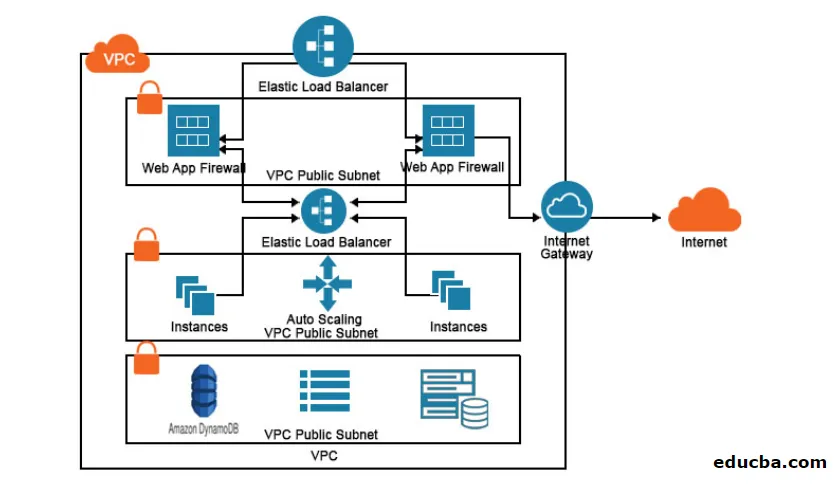
Vlastnosti Amazon VPC
- Vytvořte svou verzi v IPv4 nebo IPV6 podle své spolehlivosti.
- Připojte svůj VPC k jiné SAAS nebo k vaší IT infrastruktuře na místě.
- Povolte skupiny zabezpečení VPC a tok VPC pro protokolování informací o provozu.
- Poskytovat služby zahrnují DynamoDB, S3, EC2 systémový manažer, katalog služeb, ELB API, EC2 API a Amazon SNS hraje důležitou roli při zotavení po katastrofě pravidelnými zálohami. Má více akcí připojení.
Výhody Amazon VPC
- Zajistěte stálou škálovatelnost a spolehlivost tím, že budete zdroje zvyšovat a snižovat podle vašich požadavků.
- Spravované služby na vyšší úrovni.
- Poskytuje pokročilé možnosti zabezpečení a také umožňuje bezpečné ukládání vašich dat pomocí příchozího a odchozího filtrování, skupin zabezpečení a seznamu řízení přístupu k síti.
- Můžete platit za to, co používáte. Vyžaduje tedy pouze minimální provozní náklady.
- Jednoduché a uživatelsky přívětivé.
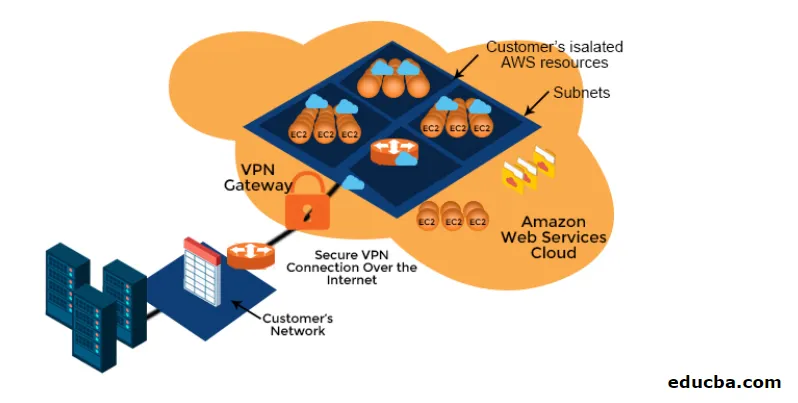
Případy užití
VPC s jedinou veřejnou podsítí. Používá se ke spuštění jednoduchého procesu.
VPC s veřejnou a soukromou podsítí: Vytvořil VPC, který běží na veřejně orientované webové stránce, ale v pozadí nelze k němu veřejně přistupovat
VPC s veřejnou a soukromou podsítí a serverem AWS mezi servery VPN: Vytvořením VPC se používá k rozšíření a zajištění přímého přístupu k datovým centrům na internetu.
VPC pouze s privátní podsítí a přístup k VPN VPN mezi servery AWS: Vytvořením VPC se používá k rozšíření datového centra a využití amazonské infrastruktury bez vystavení vaší sítě internetovým branám.
Amazon VPC je cenově dostupný, spolehlivý a poskytuje nám vestavěný bezpečnostní systém. Můžete snadno přizpůsobit konfiguraci podle obchodních potřeb. Vazba ruky na velké přepínací sítě, modrý šestiúhelník, Corelight, Extrahop, Fidelis, Fireeye, Flowmon atd.
Doporučené články
Toto je průvodce Co je to Amazon VPC ?. Zde diskutujeme o tom, jak začít s Amazon VPC, s funkcemi a výhodami. Další informace naleznete také v následujícím článku -
- Webové služby společnosti Microsoft Azure vs Amazon
- Nejlepší nástroje vizualizace dat
- Co je Azure?
- Architektura AWS
- Co je to IPv6?
- Top 12 Porovnání Mac vs IP adres
- Poskytovatelé cloudových služeb
- SSH vs SSL | Top 8 Rozdíly a Srovnání